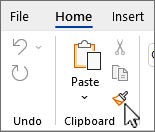Pomocí funkce Kopírovat formát můžete rychle použít stejné formátování, jako je barva, styl a velikost písma nebo styl ohraničení, u více částí textu nebo grafiky. Pomocí funkce Kopírovat formát můžete zkopírovat veškeré formátování z jednoho objektu a použít ho na jiný objekt – můžete si ho představit jako kopírování a vkládání pro formátování.
-
Vyberte text nebo obrázek s formátováním, které chcete kopírovat.
-
Na kartě Domů vyberte
-
Kurzor se změní na ikonu
-
Abyste formátování použili, zamalujte tímto štětcem vybraný text nebo obrázek. Tento postup funguje pouze jednou. Pokud chcete změnit formát více výběrů v dokumentu, musíte nejdřív poklikáním
Tip: Ke zkopírování formátu použijte Kombinaci kláves Alt+Ctrl+C a k vložení formátu použijte Kombinaci kláves Alt+Ctrl+V. I když se kurzor nezmění na štětec, můžete opakovaně vybrat text a vložit formátování do více oblastí bez opakovaného kopírování.
-
Formátování ukončíte stisknutím klávesy ESC.
Poznámky:
-
Pokud chcete kopírovat formátování textu, vyberte část odstavce. Pokud chcete kopírovat formátování textu i odstavce, vyberte celý odstavec (včetně značky odstavce).
-
U grafiky funguje funkce Kopírovat formát nejlépe s nakreslenými objekty, jako jsou automatické obrazce. Formátování ale můžete zkopírovat z obrázku (třeba ohraničení obrázku).